Jak dodać piosenkę do filmu na iPhonie
Korzystając z narzędzia Clideo Dodaj muzykę do wideo dla iPhone'a, możesz ulepszyć klip wideo w ciągu kilku minut. Działające z dowolnej przeglądarki narzędzie jest nie tylko bardzo usprawnione, ale także bardzo bezpieczne. Wszystkie przesłane dane są widoczne tylko dla Ciebie, a nawet wtedy są automatycznie usuwane po 24 godzinach.
Najlepsze jest jednak to, że narzędzie jest bezpłatne.
Jeśli więc chcesz wiedzieć, jak dodawać muzykę do filmów na iPhonie bez konieczności pobierania aplikacji innych firm lub podejrzanego oprogramowania, czytaj dalej...
-
Prześlij klip
Narzędzie Clideo umożliwia dodawanie muzyki do wideo za pośrednictwem iPhone'a na różne sposoby. Przejdź do strony głównej narzędzia Dodaj dźwięk do wideo i dotknij niebieskiego przycisku „Wybierz pliki”, aby wybrać klip ze swojego urządzenia.
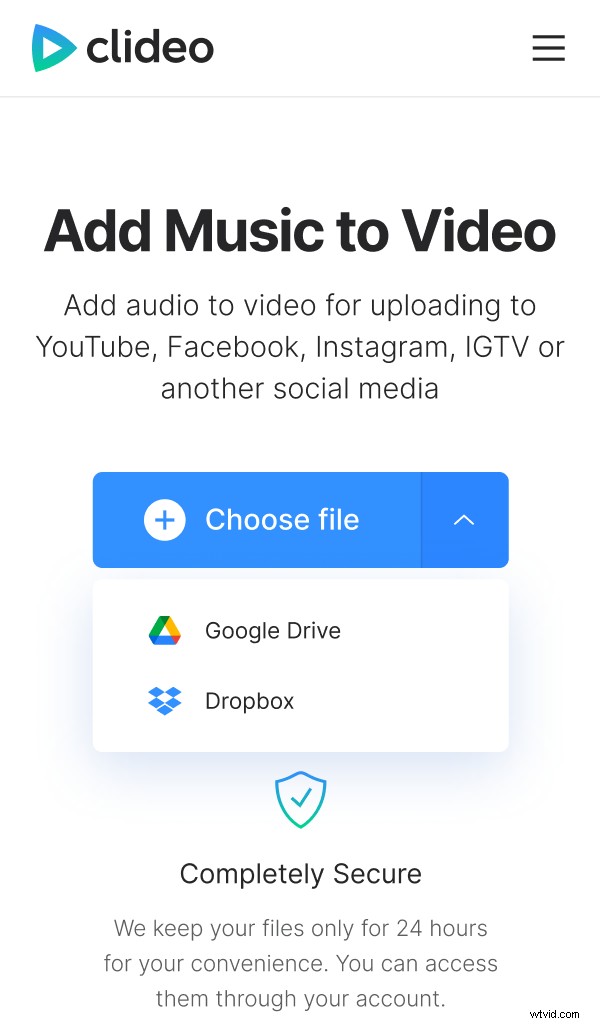
Alternatywnie możesz wybrać strzałkę w dół po prawej stronie, która wyświetli rozwijane menu umożliwiające przesyłanie bezpośrednio z konta w chmurze za pośrednictwem Dropbox lub Dysku Google.
-
Dodaj muzykę
Teraz, gdy Twój klip został pomyślnie przesłany, zostaniesz automatycznie przeniesiony na stronę edytora, gdzie możesz dodać dźwięk do wideo na iPhonie.
Po prawej stronie możesz dodać dźwięk w tle — możesz dodać muzykę lub dźwięki bezpośrednio z urządzenia. Ponownie – możesz wybrać jeden przechowywany na koncie Dropbox lub Google Drive.
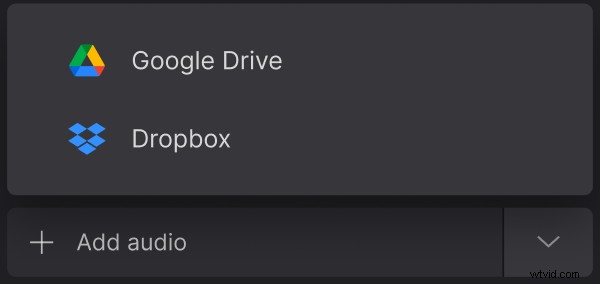
Po przesłaniu możesz wybrać, w którym miejscu klipu ma się rozpocząć odtwarzanie dźwięku. W razie potrzeby możesz go również przyciąć lub zapętlić.
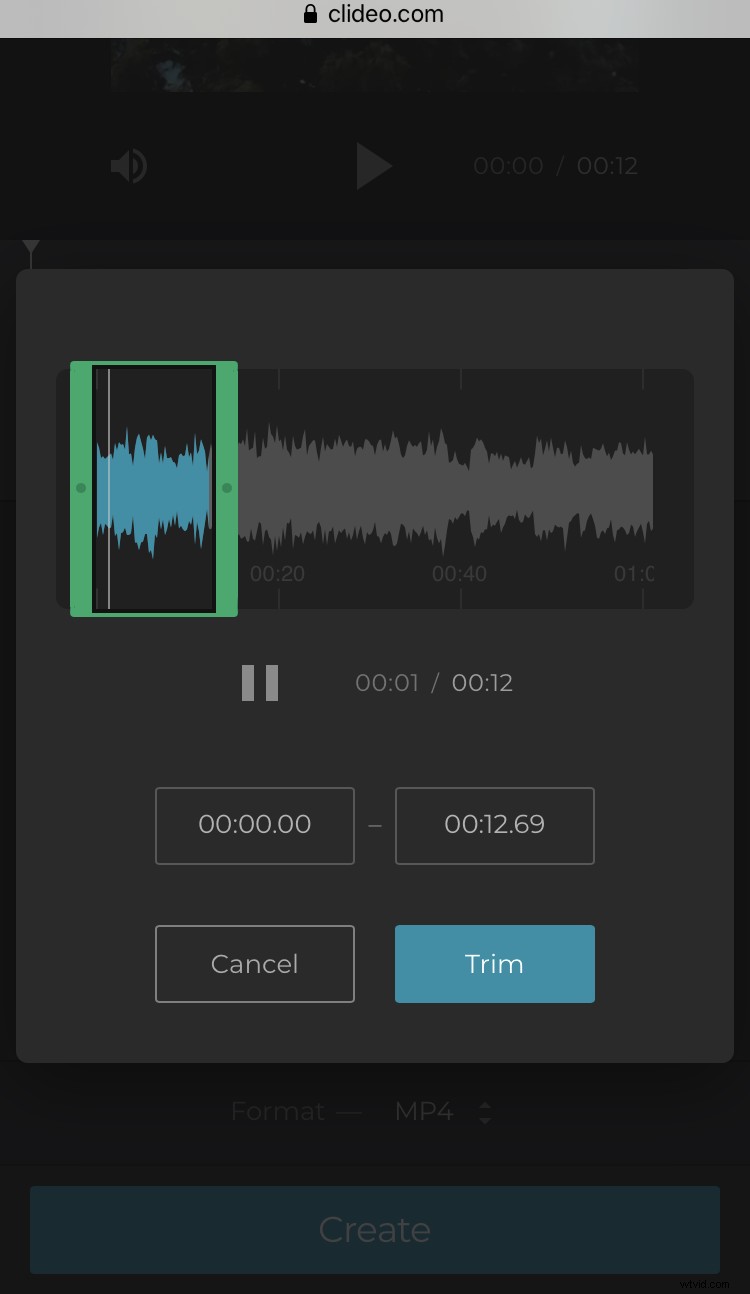
Dodatkowo możesz zmienić głośność ścieżki, aby przesłane dźwięki całkowicie pochłonęły oryginalny dźwięk filmu lub zostały zmiksowane.
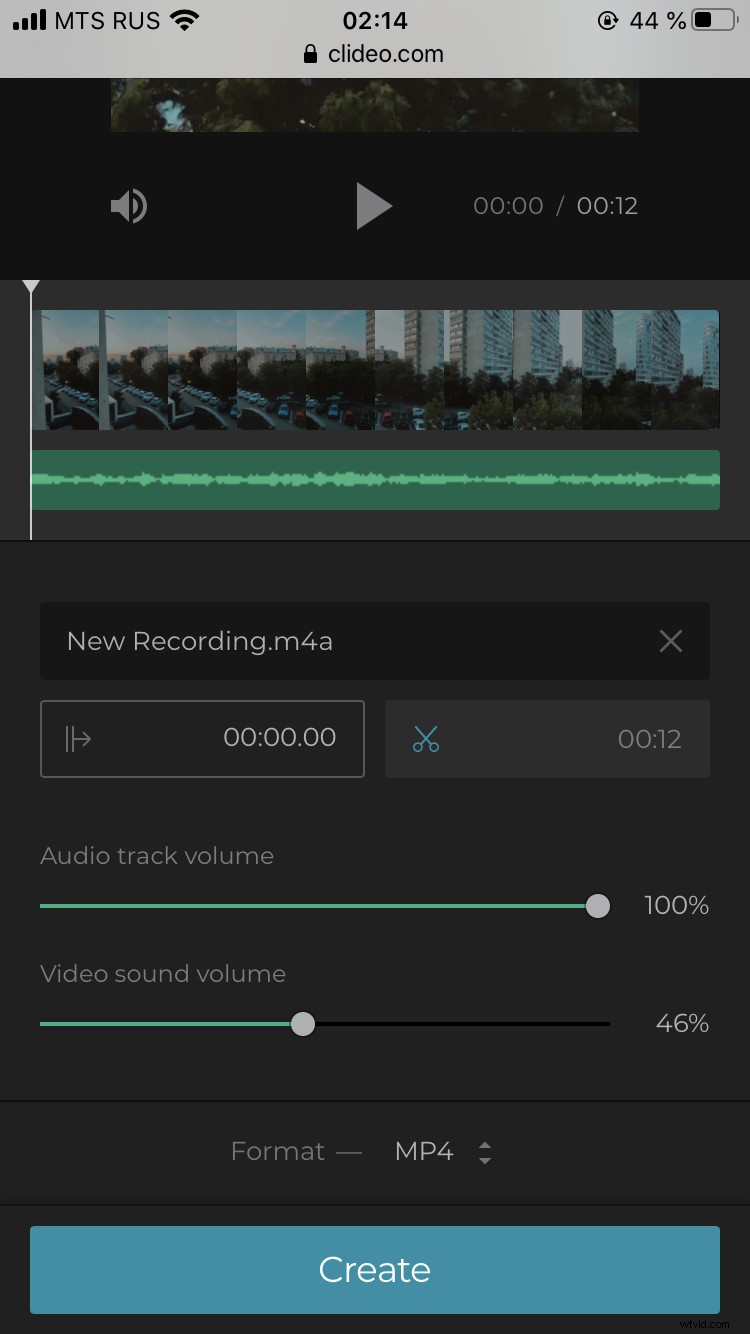
Po zakończeniu wybierz format pliku wyjściowego. Format MOV jest zalecany dla iPhone'a.
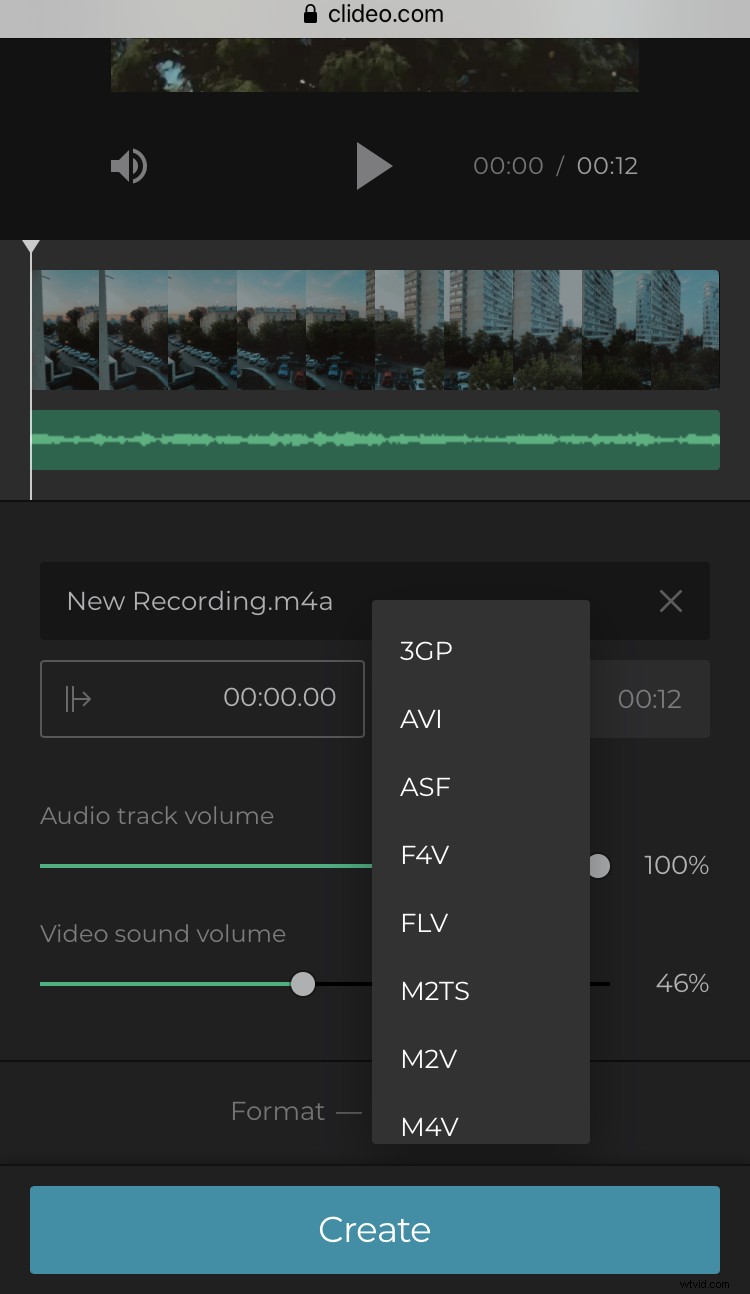
Aby zakończyć edycję, kliknij przycisk „Utwórz” w prawym dolnym rogu ekranu.
-
Wyświetl podgląd, pobierz i zapisz
Teraz wszystko, co musisz zrobić, to poczekać kilka chwil, a nowy klip muzyczny będzie gotowy do zapisania z powrotem na iPhonie.
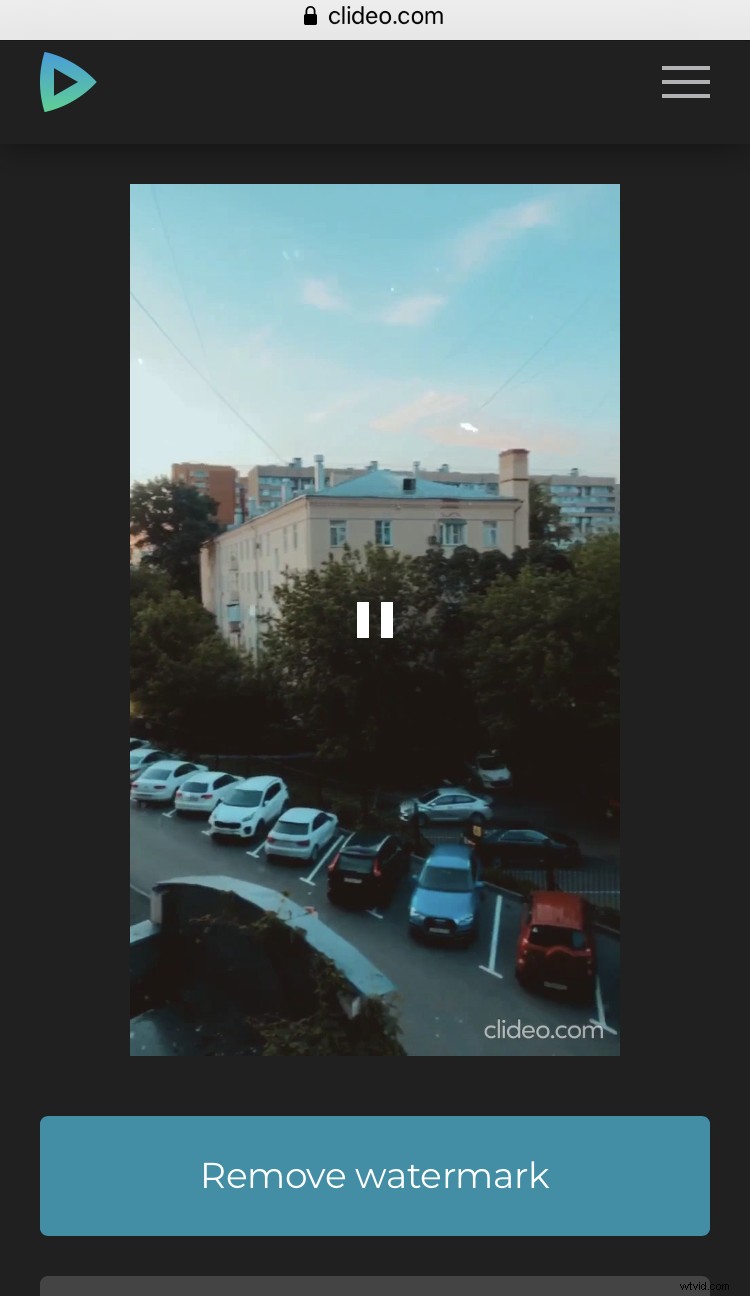
Gdy będzie gotowy, wyświetl podgląd. Jeśli jesteś zadowolony, pobierz go na swoje urządzenie lub – ponownie – zapisz bezpośrednio na koncie w chmurze.
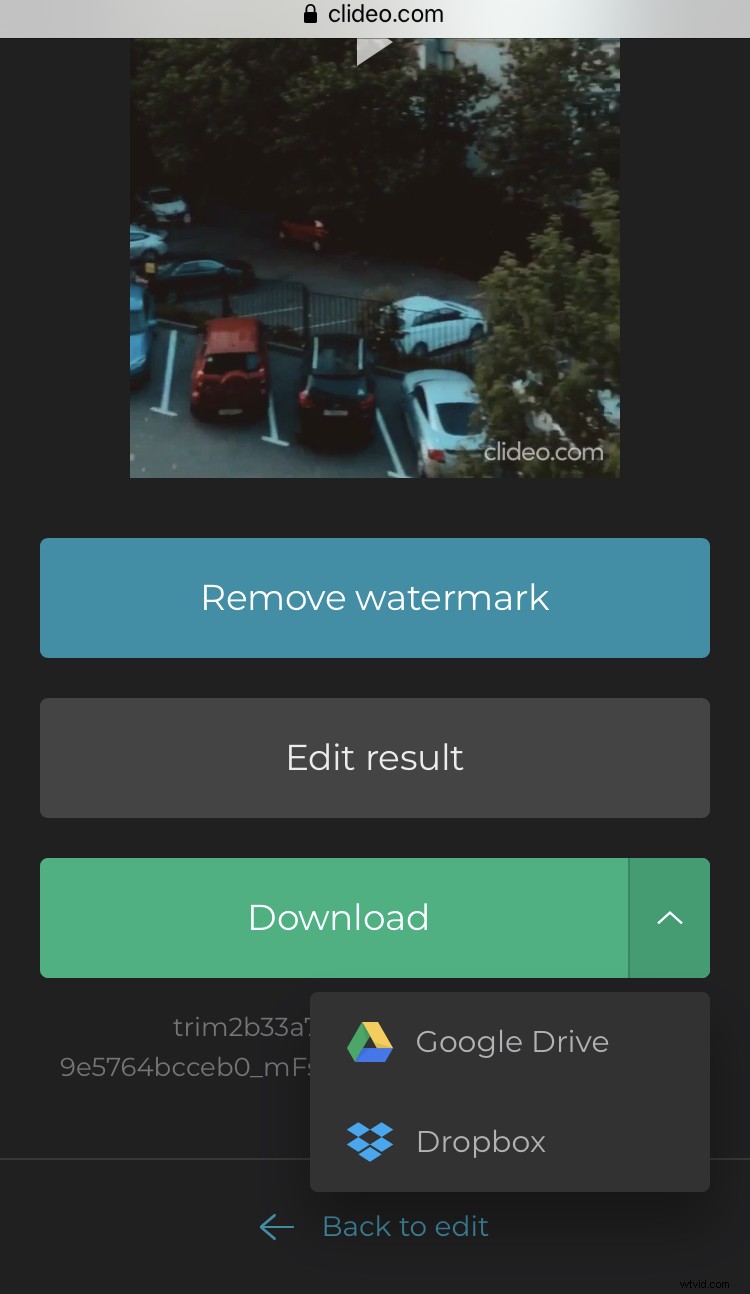
W ten sposób szybko i łatwo dodasz muzykę do wideo bez aplikacji na iPhone'a.
